随着安全意识的提升,越来越多的家庭和小型场所选择安装监控摄像头,将监控画面连接到电脑上,可以方便地进行实时查看、录像回放和集中管理,这个过程并不复杂,只需遵循几个清晰的步骤即可完成。

第一步:明确监控摄像头的类型
在开始连接之前,首先要确定您手中的监控摄像头属于哪种类型,这决定了后续的连接方式。
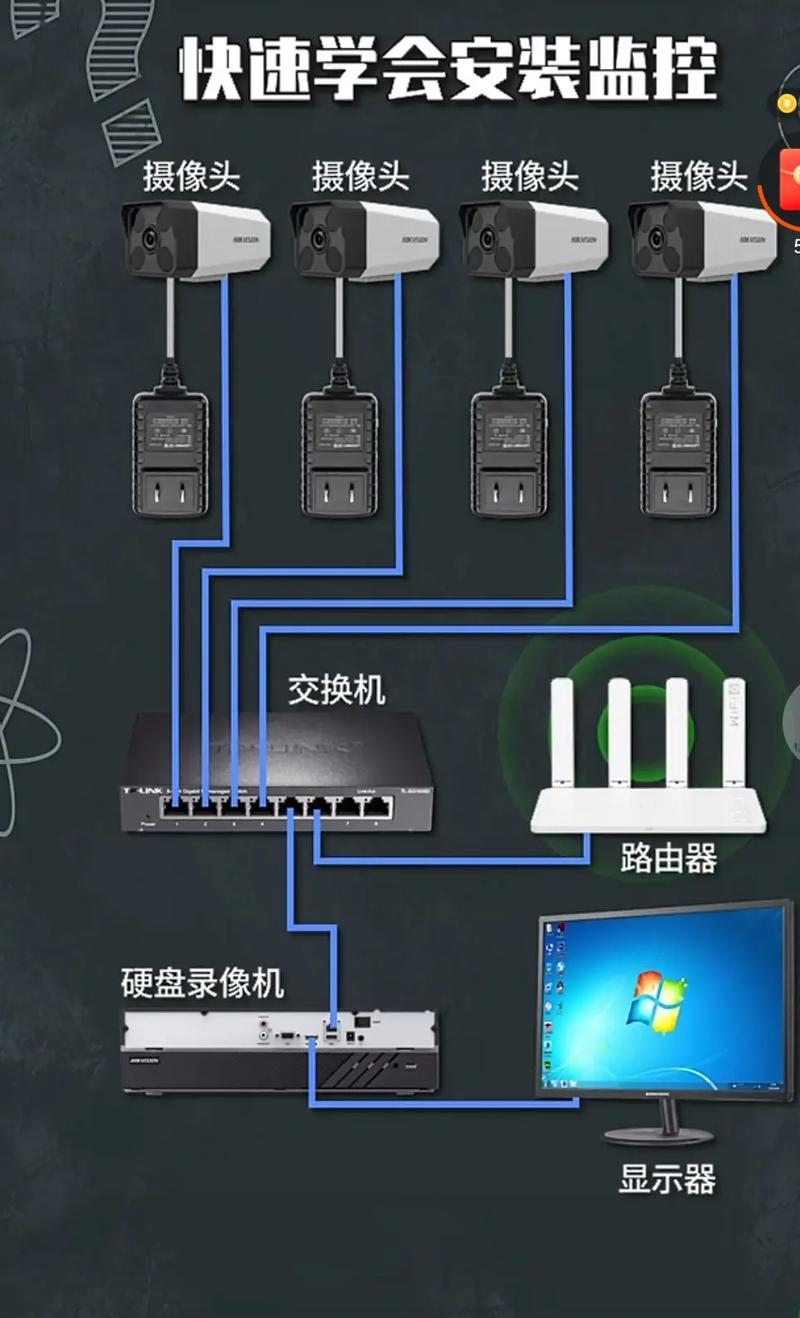
- 网络摄像头(IP Camera):这是目前最主流的类型,它通过网线或Wi-Fi直接接入您的本地网络,拥有独立的IP地址,电脑通过网络来访问和控制它。
- 模拟摄像头(Analog Camera):这是一种较早期的类型,通过同轴电缆传输模拟信号,它不能直接连接电脑,需要一个叫做“视频采集卡”的设备进行信号转换。
- USB摄像头:这类摄像头通常用于电脑视频通话,部分也具备简单的安防监控功能,它通过USB数据线直接连接到电脑,即插即用,最为简单。
第二步:准备必要的硬件和设备
根据您的摄像头类型,准备相应的硬件。

- 对于网络摄像头:
- 摄像头本身。
- 网线(如果使用有线连接)并确保路由器有空闲端口。
- 电源适配器,为摄像头供电。
- 确保您的电脑和摄像头在同一个局域网内。
- 对于模拟摄像头:
- 摄像头本身。
- BNC接口的同轴电缆。
- 视频采集卡(安装在电脑主板PCI-E插槽上或通过USB外接)。
- 电源适配器。
- 为采集卡安装的官方驱动程序。
- 对于USB摄像头:
- 摄像头本身。
- 足够长的USB数据线。
第三步:硬件连接与网络配置
情况A:连接网络摄像头
- 物理连接:用网线将摄像头连接到路由器上,并接好电源,摄像头启动后,指示灯通常会闪烁或常亮。
- 查找IP地址:这是最关键的一步,您可以通过多种方式找到摄像头的IP:
- 查看说明书:许多厂家会提供初始IP地址和搜索工具。
- 使用厂家搜索工具:从摄像头品牌官网下载对应的设备搜索软件,它能自动扫描并列出局域网内所有该品牌的摄像头。
- 路由器后台查看:登录您的路由器管理界面(通常地址是192.168.1.1或类似),在“DHCP客户端列表”中查找摄像头设备名或MAC地址对应的IP。
- 登录摄像头后台:打开电脑浏览器,在地址栏输入查找到的摄像头IP地址(例如192.168.1.20),按回车,会弹出一个登录页面,输入默认的用户名和密码(通常在说明书或机身标签上),即可进入摄像头的内置Web管理界面。
情况B:连接模拟摄像头
- 安装采集卡:将视频采集卡插入电脑的PCI-E插槽,或连接USB采集卡到电脑USB端口,然后安装采集卡附带的驱动程序,确保设备管理器中能正确识别。
- 连接线缆:使用同轴电缆将模拟摄像头与采集卡上的BNC接口连接起来,并接好摄像头的电源。
- 使用配套软件:打开采集卡附带的监控软件,在软件中添加设备,软件会自动识别采集卡,并显示摄像头的实时画面。
情况C:连接USB摄像头
这最为简单:将USB摄像头插入电脑的USB端口,系统通常会自动识别并安装驱动,然后您可以使用Windows自带的“相机”应用,或任何第三方监控软件(如iSpy、ContaCam)来调用和查看画面。
第四步:电脑端软件设置与使用
成功连接硬件后,您需要在电脑上进行软件配置。
- 使用浏览器直接访问:对于网络摄像头,这是最直接的方式,在Web管理界面中,您可以进行实时预览、录像设置、移动侦测、回放录像等操作。
- 使用官方专业软件:摄像头厂商通常会提供功能更强大的PC客户端软件,支持多路摄像头同时管理、更灵活的录像计划和更高级的智能分析功能,建议从官网下载使用。
- 使用第三方开源/免费软件:如果厂家软件不满足需求,或您需要集成不同品牌的摄像头,可以考虑使用如Blue Iris、iSpy、Shinobi等第三方专业软件,它们功能强大,但设置相对复杂。
常见问题与排查方法
- 找不到摄像头IP地址:确保摄像头和电脑连接在同一个路由器下,尝试重置摄像头,然后用搜索工具再次扫描。
- 登录Web界面失败:检查IP地址是否正确;确认用户名和密码无误(注意大小写);如果忘记密码,可能需要重置摄像头。
- 画面卡顿或无法显示:检查网络带宽是否充足;网线是否完好;尝试降低视频流的分辨率或码率。
- 提示插件无法安装:现代浏览器已逐步淘汰Flash等老旧插件,请确保使用摄像头厂家推荐的最新浏览器,或改用官方客户端软件。
将监控连接到电脑是一个系统性的过程,核心在于准确识别设备类型并完成正确的物理与网络连接,选择一款稳定可靠的电脑端软件,能极大提升使用体验,在操作过程中,耐心和细致是成功的关键,定期更新摄像头固件和软件,修改默认密码,是保障您监控系统安全的重要环节。









评论列表 (0)